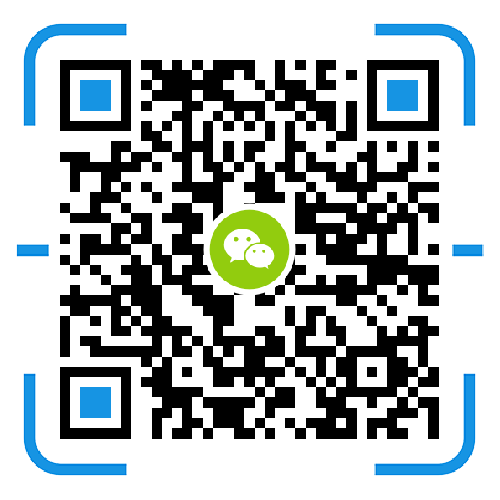群晖 nas網絡存儲 設備到手之後看着一(yī)個簡潔的設備後面,前面簡單的硬盤插槽、狀态指示燈、電(diàn)源鍵可能還有USB接口,後端電(diàn)源口、風扇、USB接口、網線口等就沒有其他東西了,裝好硬盤、插好電(diàn)源開(kāi)機之後不知(zhī)道怎麽設置?我(wǒ)們首先裝好硬盤、通電(diàn)開(kāi)機然後把網線插上鏈接上nas跟自己的電(diàn)腦,跟首次配置路由器差不多。
首先我(wǒ)們的群晖nas都是沒有系統的,先要去(qù)synology官網下(xià)載DSM固件跟安裝工(gōng)具。
https://www.synology.cn/zh-cn/support/download
選擇你的機器的型号,然後下(xià)載 pat 文件和安裝助手Synology Assistant
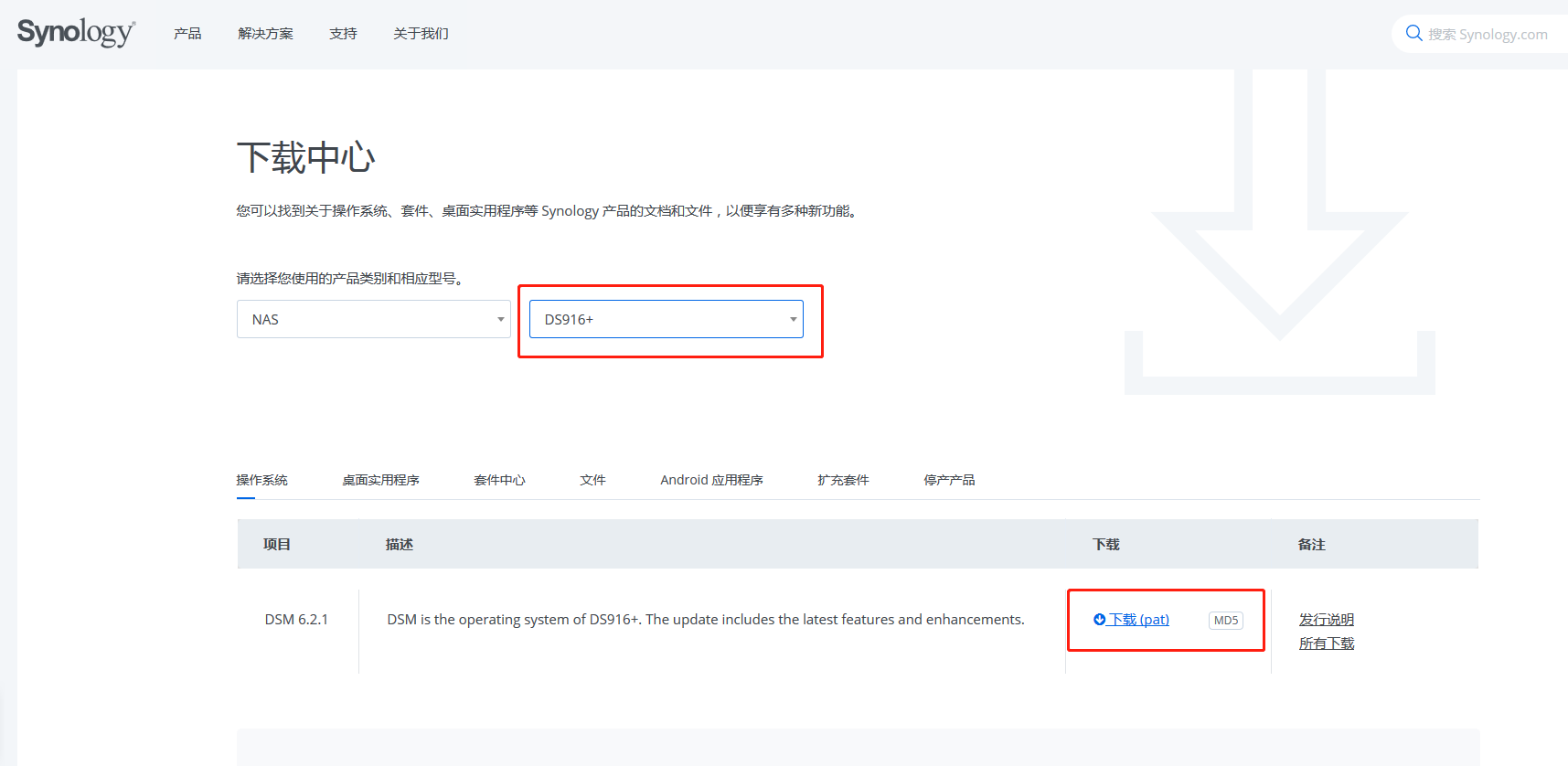
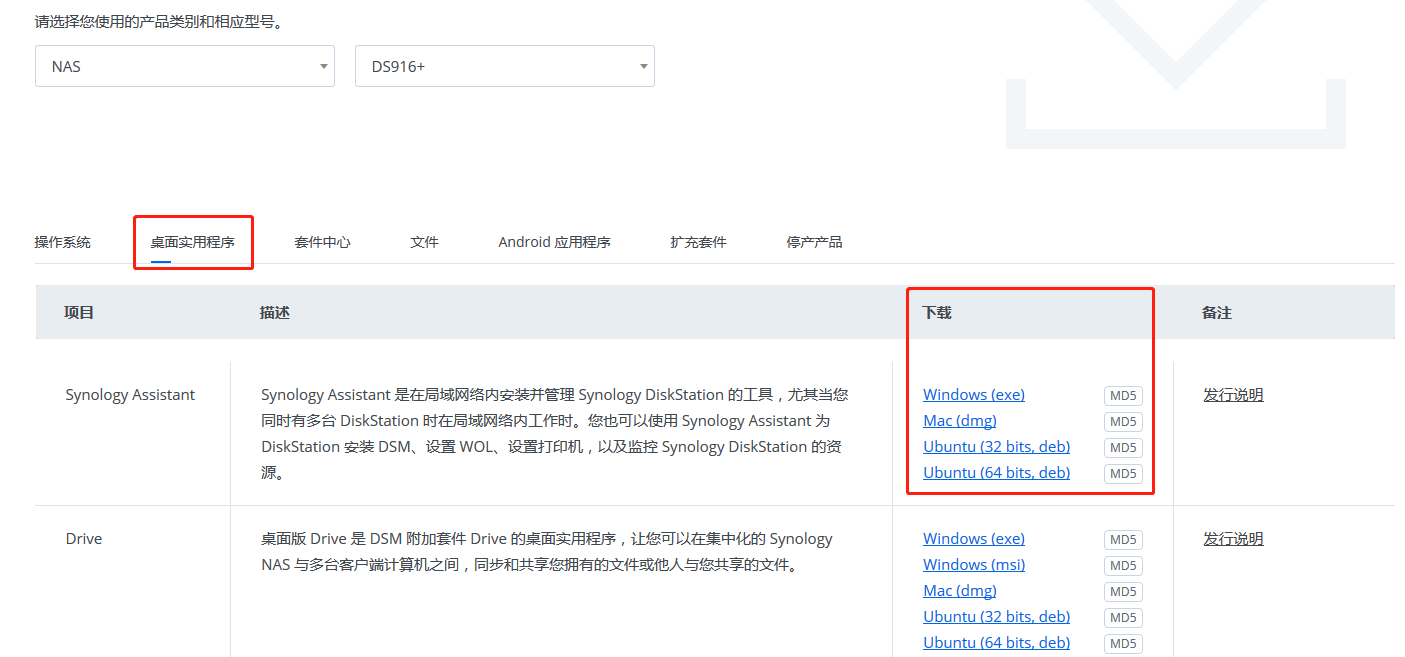
群晖 Synology Assistant 要根據自己網線連接的操作系統下(xià)載對應的版本。
先按照平時安裝新軟件,安裝好群晖 Synology Assistant 之後,打開(kāi) Synology Assistant 軟件掃描同網絡内的群晖 NAS網絡存儲設備。

找到之後右鍵那個DSM未安裝的機器選擇安裝。
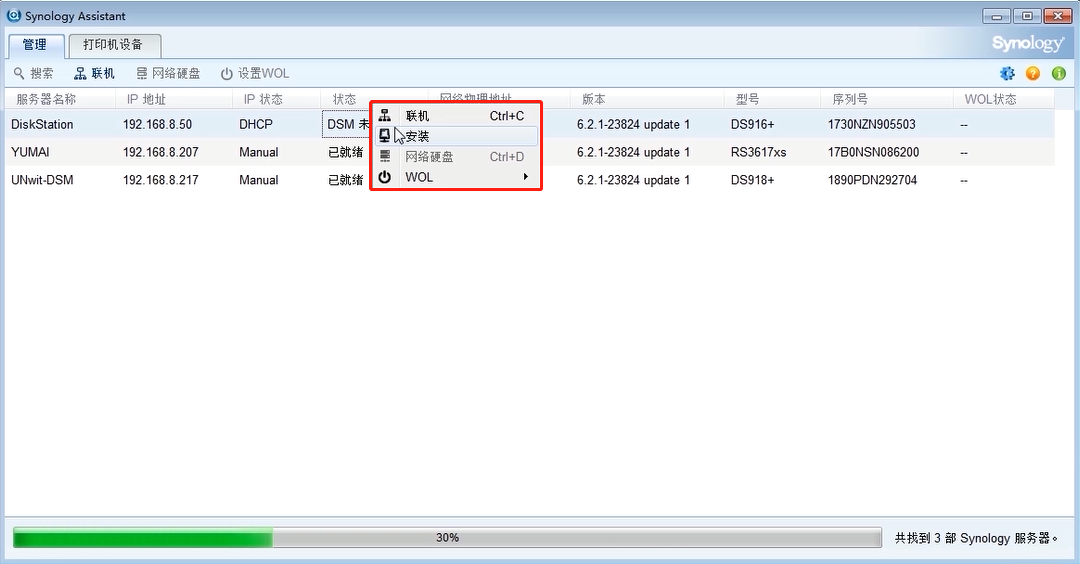
然後按照流程點擊同意 Synology 最終用戶許可協議

然後下(xià)一(yī)步選擇剛剛下(xià)好的pat文件安裝
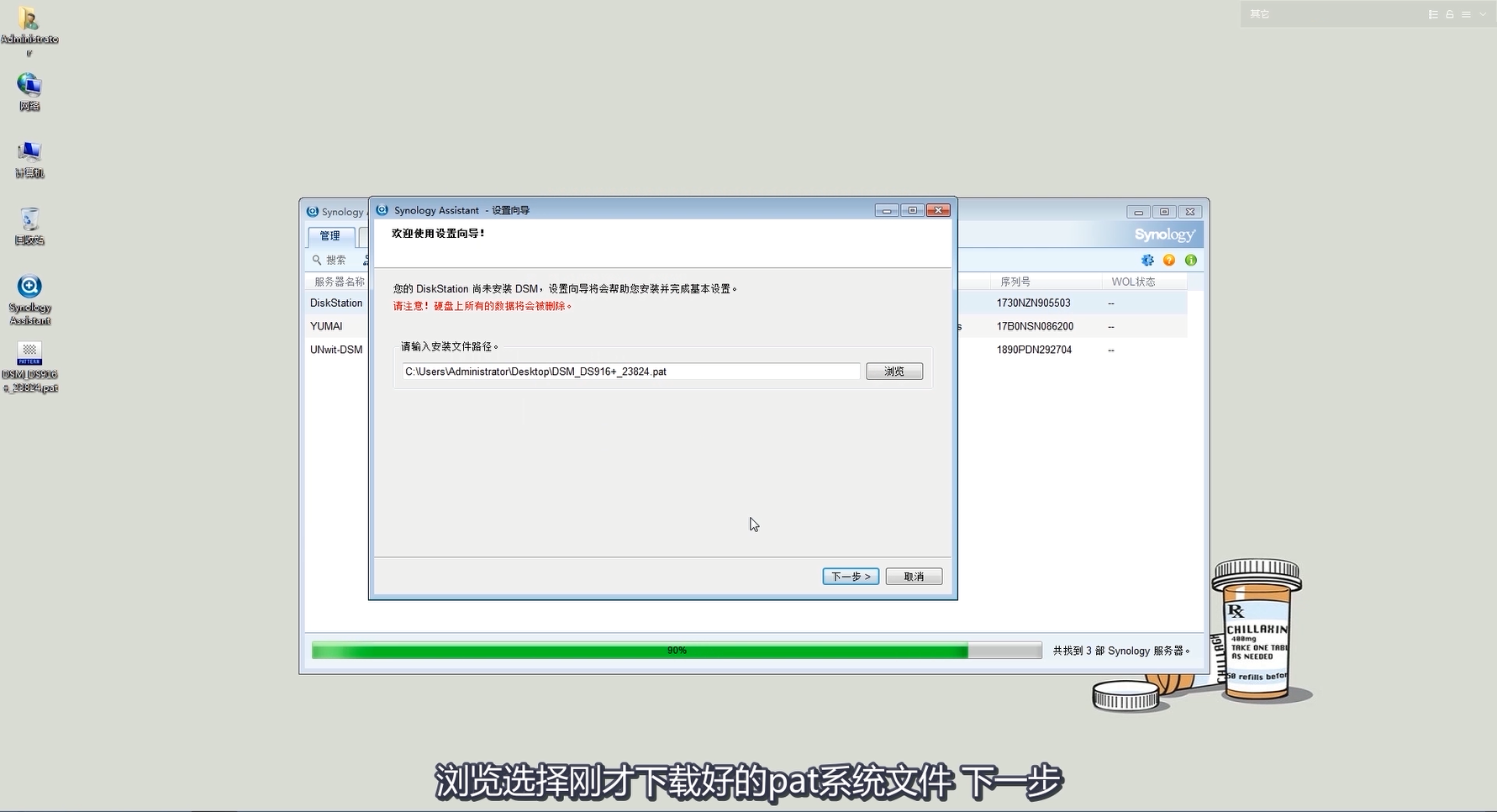
下(xià)一(yī)步,輸入管理員(yuán)的密碼,可以根據自己需要修改服務器名稱,這裏不改後面也可以在系統裏面修改。先不要勾選安裝後創建 Synology Hybrid RAID (SHR)存儲空間,太耗費(fèi)時間,有些用戶需要用 RAID 5或者其他陣列。

在下(xià)一(yī)步進入網絡設置界面,根據自己内網的網段進行設置,還是不會可以咨詢我(wǒ)們的在線咨詢。

在下(xià)一(yī)步,進入自動安裝,等待10分(fēn)鍾或者更長,取決于硬盤大(dà)小(xiǎo)。一(yī)般10分(fēn)鍾就能裝好。裝好之後點擊界面中(zhōng)的登錄 DSNAS 即可進入群晖操作系統。

如果不小(xiǎo)心跳過了這個界面也沒關系,如果記得在網絡管理界面設定的群晖 NAS 機器的 IP 地址就可以在浏覽器中(zhōng)輸入那個 IP 地址直接訪問(跟進入路由器管理界面一(yī)樣)。如果 IP 也忘記了就用 群晖 Synology Assistant 進行掃描獲取 IP 地址即可。

進入群晖 DSM 系統界面輸入設置的管理員(yuán)賬号 admin 、剛才創建的密碼就可以登錄進入群晖 DSM 操作系統。首次進入還需要設定群晖 DSM 更新和維護、硬盤自動檢測等,群晖 QuickConnect 設定先跳過,後期有外(wài)網訪問需求在進行設置即可。